电脑录课横屏时声音问题如何解决?
- 难题大全
- 2025-04-03
- 71
在当下数字学习的时代,电脑录课成为了一种常见的教学模式。然而,在进行横屏录课的过程中,音频问题往往是困扰众多教师和课程录制者的一个技术难题。本文将深入探讨电脑录课横屏时声音问题的解决方法,帮助大家轻松录制出质量上乘的教学视频。
问题诊断:电脑录课横屏时声音问题的常见情况
我们需要确定问题的类型。横屏录课时,声音问题通常可以分为以下几类:
音频失真:录制的音频出现尖锐、杂音或不清的情况。
声音延迟:音频和视频不同步,出现滞后或超前的现象。
静音或无声:录制过程中突然无声或完全没有音频记录。
音量不稳定:音频音量时大时小,不均衡。
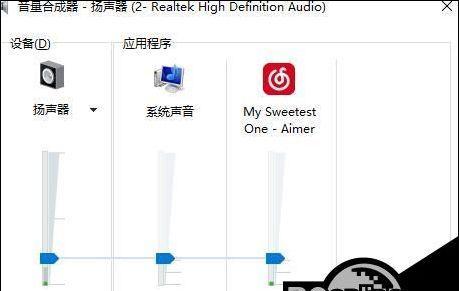
解决方案一:选择合适的录屏软件
确保你使用的录屏软件支持高质量音频录制。市场上有许多录屏软件,比如OBSStudio、Camtasia等,它们不仅提供稳定的录音功能,还支持调整音频设置。
1.安装并打开录屏软件。
2.检查音频源设置:确保软件正确地识别了你的麦克风或者录音设备。
3.调整采样率和比特率:一般情况下,选择44.1kHz的采样率和128kbps的比特率可以获得不错的录音效果。

解决方案二:优化音频硬件设备
高质量的硬件是保证录音质量的基础。以下是一些提高录音质量的硬件建议:
升级麦克风:使用定向麦克风或外置麦克风,可以有效提高录音清晰度,减少背景噪音。
使用声卡:如果预算允许,可以考虑使用USB声卡或外置声卡,它们可以提供更优质的音频输入。
静音环境:选择隔音效果好的房间进行录制,或者使用防声板、隔音帘等工具来减少背景噪音。

解决方案三:调整音频设置与后期处理
即使选择了最佳的设备,正确的设置和后期处理也是不可或缺的。使用音频编辑软件,如AdobeAudition或Audacity,可以帮助你调整和优化录制的音频:
1.录音前的校准:在录音前进行音频设备的音量校准,确保音量不会过高或过低。
2.编辑音频:利用剪辑工具去除不必要的杂音和噪音。
3.声音同步:对于音频和视频不同步的情况,使用视频编辑软件来同步它们。
解决方案四:检查系统设置和驱动更新
系统设置不当或驱动程序过时也可能导致声音问题。以下是一些排查步骤:
检查系统音频输入输出设置:确保系统音频的输入和输出设备设置正确,没有被错误配置。
更新驱动程序:确保所有的声卡、麦克风驱动都是最新的。你可以访问设备制造商的网站下载最新的驱动程序。
扩展其他可能的解决方案与预防措施
使用双声道录音:双声道录音能更好地处理立体声效果,对于需要动态范围更广的录制环境尤其有用。
声音测试:在正式录制前进行几次测试录音,检查所有设置是否准确无误。
备份录音文件:录制过程中,同时录制多个备份文件,以防意外丢失或损坏。
通过以上的详细步骤和建议,相信你可以在进行电脑横屏录课时,有效解决声音方面的问题。记得在开始录制前,按照本文提供的方法进行彻底检查和优化。如此一来,无论是教学演示还是远程课程,你都能确保输出的专业和高质量音频。
综合以上,声音问题的解决并非一蹴而就,它需要一系列的准备、检查和优化工作。只有这样,才能保证你的电脑录课质量,为学习者提供清晰、舒适的听觉体验。
版权声明:本文内容由互联网用户自发贡献,该文观点仅代表作者本人。本站仅提供信息存储空间服务,不拥有所有权,不承担相关法律责任。如发现本站有涉嫌抄袭侵权/违法违规的内容, 请发送邮件至 3561739510@qq.com 举报,一经查实,本站将立刻删除。